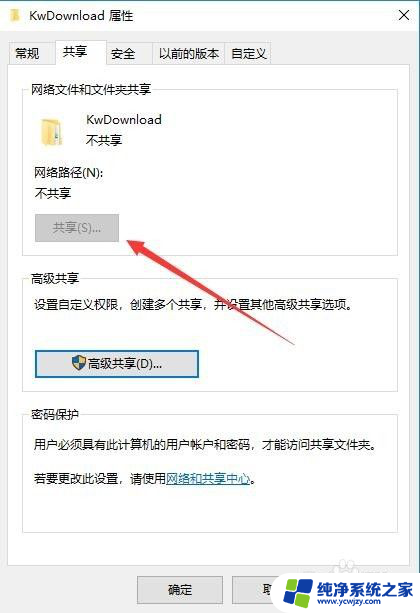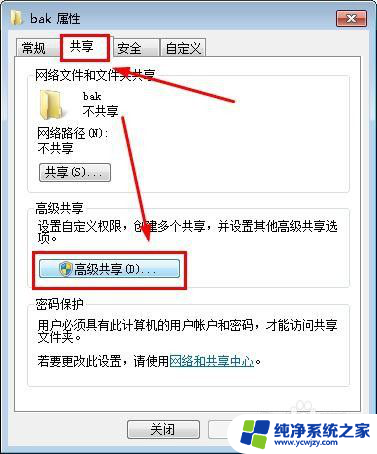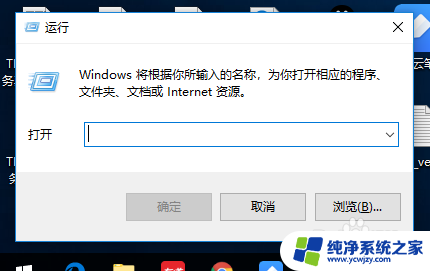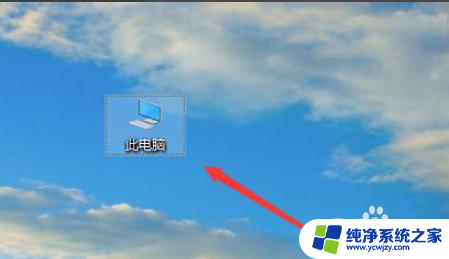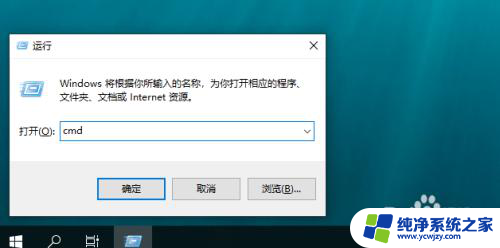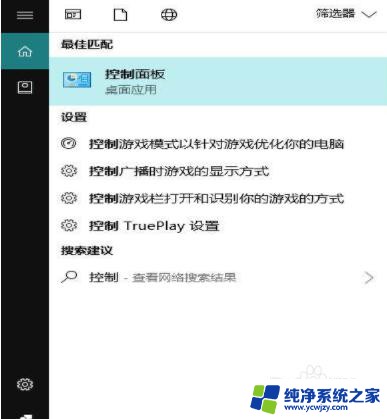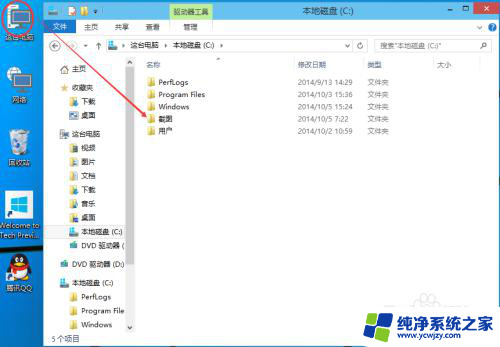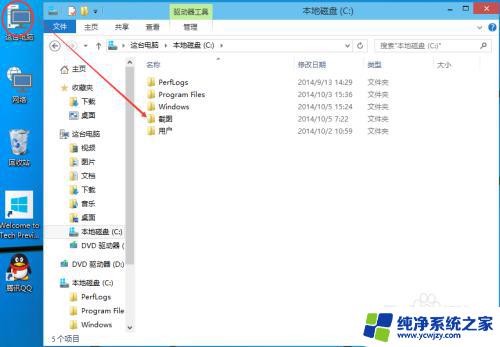win10电脑共享文件夹无法打开
更新时间:2024-05-13 11:43:37作者:yang
在使用Win10电脑进行文件共享时,可能会遇到无法打开共享文件夹或者没有权限的情况,这可能是由于网络设置问题、共享文件夹权限设置不正确或者网络连接不稳定等原因导致的。如果遇到这种情况,可以尝试重新设置共享文件夹的权限、检查网络连接是否正常,或者尝试使用其他共享方式来解决问题。希望以上方法能帮助您顺利解决Win10共享文件夹无法打开或无权限的问题。
方法如下:
1.点击打开属性选项
右键点击要共享的文件夹,点击右键菜单上的属性选项。
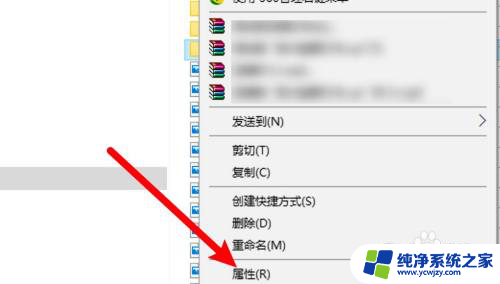
2.点击共享选项
打开窗口,点击共享选项。
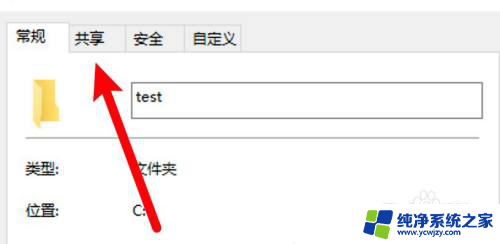
3.点击高级共享
打开页面,点击高级共享。
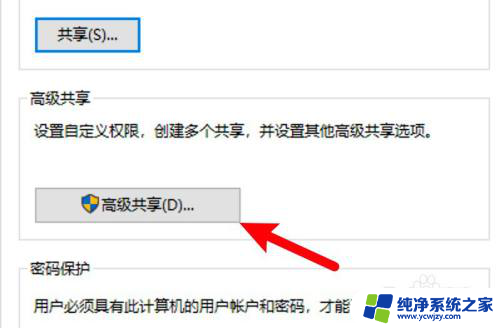
4.选中共享选项
进入页面,选中共享此文件夹选项。
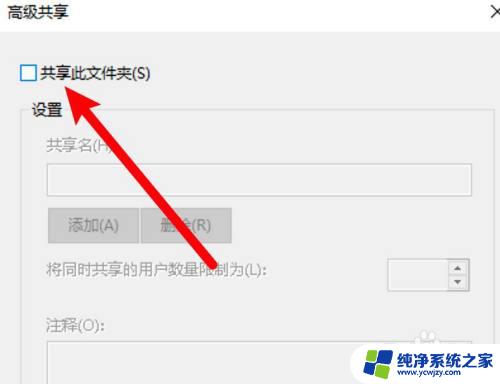
5.点击权限按钮
点击页面下方的权限按钮。
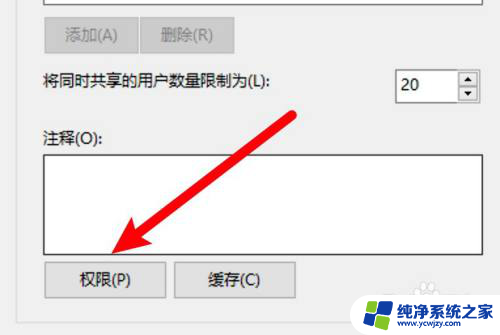
6.添加Everyone组
进入页面,添加Everyone的组。其他电脑即有权限打开了。
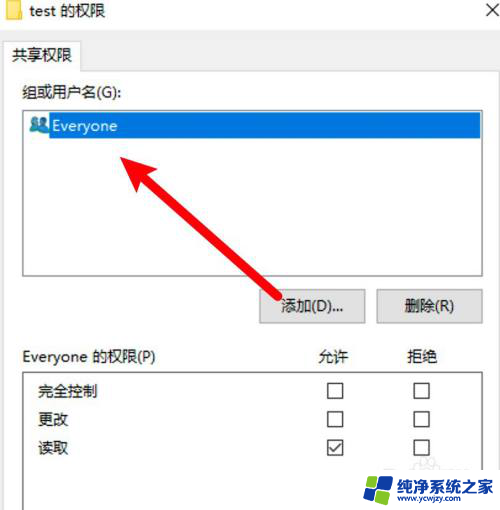
以上就是win10电脑共享文件夹无法打开的全部内容,有需要的用户可以根据小编的步骤进行操作,希望能对大家有所帮助。